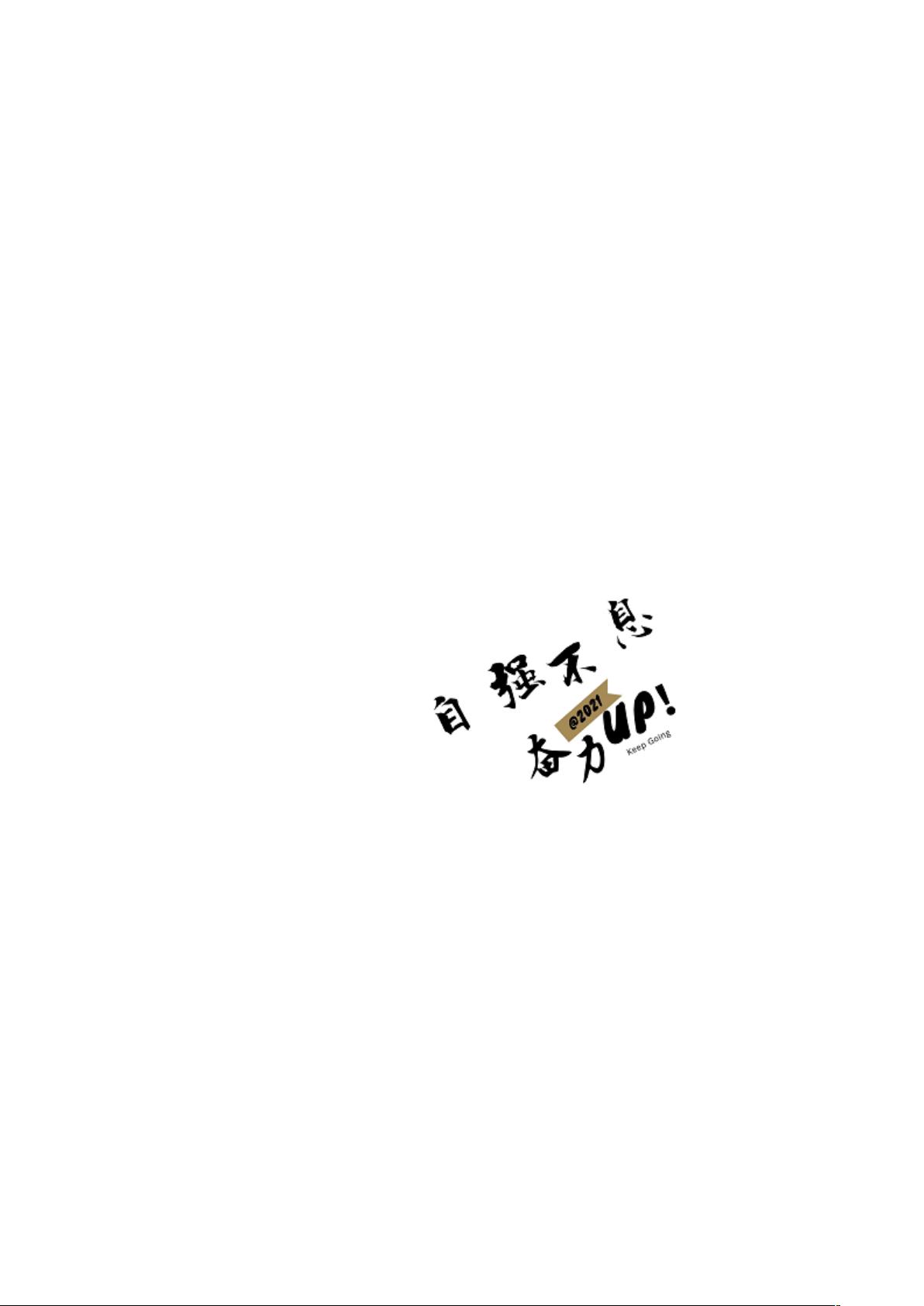CAD图纸打印规范与技巧
147 浏览量
更新于2024-08-04
收藏 22KB DOCX 举报
“CAD图纸打印技巧.docx”
在CAD(计算机辅助设计)中,高效准确地打印图纸是至关重要的。这份文档详细介绍了如何优化CAD图纸的打印设置,确保输出符合标准和预期。首先,建立标准的布局是关键步骤,具体包括以下几个方面:
1. 页面设置:选择“布局1”标签,并在“页面设置-布局1”对话框中设定图纸尺寸为ISO A4(297.00mm×210.00mm),图纸方向为横向,打印比例设为1:1,这确保了打印出来的图形比例与设计时一致。
2. 设置可打印区域:如果默认的可打印区域不符合A4横向国标,可以通过打印机配置文件进行调整。进入“文件”→“打印机管理器”,在“打印机配置编辑器”中修改标准图纸尺寸的可打印区域,使之符合国标规定的图框大小。
3. 重命名布局:为方便管理和识别,可以右键点击“布局1”,选择“重命名”,并输入如“H_A4”这样的名称。同时,可以删除不必要的布局,例如“布局2”。
4. 创建视口:视口是显示模型空间不同部分的窗口,可以根据需要创建和调整。通常,系统会自动生成一个视口,但可能需要删除并重新创建以适应特定需求。
5. 视口比例和细节:视口的比例设置影响打印时图纸的缩放程度。通过设置视口的比例,可以控制打印出的图纸是显示整个设计还是某个局部的放大视图。在删除系统默认视口后,可以手动创建新的视口,并调整其大小和位置。
6. 打印预览和调整:在进行实际打印前,进行打印预览检查是非常重要的,这能确保图纸在纸上的布局正确无误。如果发现预览中存在问题,可以返回页面设置进行微调,直到满意为止。
7. 其他设置:此外,还可以调整线条颜色、线宽、打印样式等,确保打印出来的图纸清晰且符合行业标准。同时,正确选择打印机和纸张类型也会影响最终的打印效果。
熟练掌握CAD图纸打印技巧能显著提高工作效率,减少因打印错误导致的时间浪费。通过以上步骤,用户可以创建符合标准的布局,设置正确的打印范围,以及调整视口比例,从而实现精确的CAD图纸打印。如果有任何疑问或需要进一步的指导,欢迎提出反馈,以便持续改进和完善。
2022-11-15 上传
2023-09-26 上传
2023-02-03 上传
2021-09-26 上传
2023-05-28 上传
2021-11-16 上传
2022-07-12 上传
2021-10-23 上传
2022-12-15 上传
matlab大师
- 粉丝: 2690
- 资源: 8万+
最新资源
- 单片机串口通信仿真与代码实现详解
- LVGL GUI-Guider工具:设计并仿真LVGL界面
- Unity3D魔幻风格游戏UI界面与按钮图标素材详解
- MFC VC++实现串口温度数据显示源代码分析
- JEE培训项目:jee-todolist深度解析
- 74LS138译码器在单片机应用中的实现方法
- Android平台的动物象棋游戏应用开发
- C++系统测试项目:毕业设计与课程实践指南
- WZYAVPlayer:一个适用于iOS的视频播放控件
- ASP实现校园学生信息在线管理系统设计与实践
- 使用node-webkit和AngularJS打造跨平台桌面应用
- C#实现递归绘制圆形的探索
- C++语言项目开发:烟花效果动画实现
- 高效子网掩码计算器:网络工具中的必备应用
- 用Django构建个人博客网站的学习之旅
- SpringBoot微服务搭建与Spring Cloud实践